Fix Hulu Fungerar inte på Samsung TV
Miscellanea / / April 05, 2023
Att streama Hulu på din Samsung smart-TV är ett av de bästa sätten att njuta av dina favoritprogram från Hulu. Hulus bibliotek innehåller tusentals populära TV-program, filmer och några av de mest populära Hulu originalprogrammen. Som redan nämnts avnjuts Hulu-program bäst på din Samsung smart-TV. Men ibland kan du stöta på att Hulu inte fungerar med Samsung TV-problem när du försöker streama streamingtjänsten. Det här problemet kan bero på olika orsaker, till exempel en dålig nätverksanslutning eller andra problem med Hulu-appen eller Samsung TV. I den här guiden kommer vi att diskutera de faktorer som kan orsaka detta problem och hur man åtgärdar dem. Vi har också visat stegen för att avinstallera och installera Hulu-appen på Samsung TV.
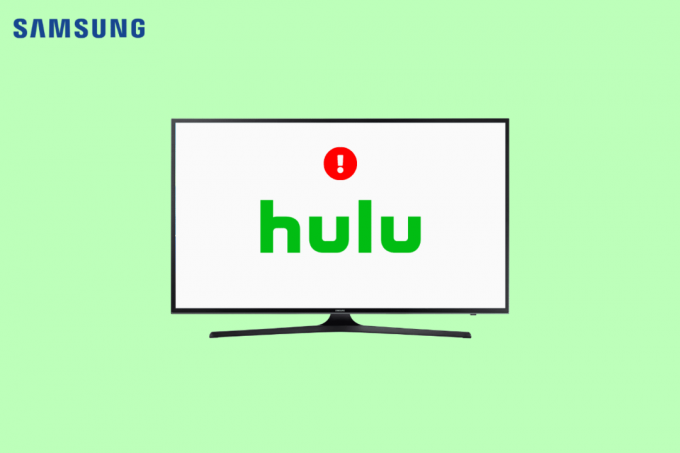
Innehållsförteckning
- Hur man fixar Hulu som inte fungerar på Samsung TV
- Metod 1: Säkerställ Samsung TV-kompatibilitet med Hulu
- Metod 2: Felsök nätverksanslutningar
- Metod 3: Slå på och av Samsung TV
- Metod 4: Vänta på Hulu Server Uptime
- Metod 5: Återställ Smart Hub på Samsung TV
- Metod 6: Uppdatera Samsung TV Firmware
- Metod 7: Rensa Hulu Cache
- Metod 8: Uppdatera Hulu-appen
- Metod 9: Inaktivera VPN-tjänst (om tillämpligt)
- Metod 10: Installera om Hulu
- Metod 11: Använd Hulu på olika enheter
- Metod 12: Kontakta Samsung TV eller Hulu Support
Hur man fixar Hulu som inte fungerar på Samsung TV
Det kan finnas olika anledningar till att Hulu inte fungerar på Samsung Smart TV. Några av de viktigaste orsakerna till detta problem nämns här.
- Hulu-anslutningsfel kan uppstå på grund av kompatibilitetsproblem med din TV och streamingappen.
- En dålig nätverksanslutning kan också orsaka detta problem.
- Felaktig laddning av din Samsung TV är också ibland ansvarig för detta problem.
- Korrupta cachedata för Hulu-appen associeras ibland med olika fel på Samsung TV, inklusive anslutningsfel.
- En blockerad VPN-tjänst kan också ibland orsaka detta problem på din Samsung TV.
- Om Hulu-servrarna inte fungerar korrekt kan du uppleva olika problem, som att Hulu inte fungerar.
- Fel och felaktig funktion av Samsung Smart Hub kan också orsaka Hulu-fel på Samsung TV-apparater.
- En föråldrad Hulu-app kan också orsaka olika problem på Samsung TV.
- Olika problem med Hulu-appen, såsom buggar och felaktig installation, kan också associeras med detta fel.
- Olika underliggande problem med Hulu eller Samsung TV kan orsaka detta fel.
Innan du bestämmer dig för att avinstallera Hulu-appen på Samsung TV kommer vi i den här guiden att diskutera metoder för att fixa Hulu som inte fungerar på Samsung TV-problem.
Metod 1: Säkerställ Samsung TV-kompatibilitet med Hulu
De senaste versionerna av Hulu-appen är endast kompatibla med Samsung Smart TV som lanserades efter 2016. De nya modellerna av Samsungs smarta TV-apparater är byggda på operativsystemet Tizen, som är kompatibelt med den nya Hulu-appen, vilket innebär att du ska kunna installera Hulu-appen på Samsung TV. Om du inte är säker på tillverkningsdatum och modell för din Samsung smart TV, kan du kontrollera tillverkningsåret och versionen av operativsystemet på officiell hemsida. Samsungs smarta TV-modeller tillverkade mellan 2013 och 2015 kan dock fortfarande komma åt den klassiska Hulu-appen. Om du använder en gammal Samsung-TV kanske du märker följande när du streamar Hulu.
- Du kan njuta av det mesta av samma innehåll på den klassiska appen, men den klassiska Hulu-appen har inte några av premium Hulu-tilläggen. Det stöder inte heller Hulu + Live TV-tjänster.
- Du kan också tycka att det är svårt att navigera i den klassiska Hulu-appen på Samsung smart TV eftersom gränssnittet också är annorlunda och föråldrat. Det saknar också några av de nya Hulu-profilerna och funktionerna som My Stuff, etc.
Därför, om du inte kan ansluta till Hulu på din Samsung TV, se till att din TV är kompatibel med den senaste versionen av Hulu. Fortsätt också läsa för att ta reda på hur du uppdaterar Hulu-appen på Samsung TV.
Metod 2: Felsök nätverksanslutningar
En av de vanligaste orsakerna till att Hulu inte ansluter till din Samsung TV är en dålig nätverksanslutning. Om ditt nätverk är svagt och instabilt kan du ha problem med att ansluta och streama Hulu. Därför, istället för att välja att avinstallera Hulu-appen på Samsung TV på grund av dessa problem, är det första steget du bör överväga att åtgärda nätverksproblemen som kan orsaka detta problem.
Steg I: Starta om WiFi-routern
Att fixa WiFi-anslutningar är en av de första metoderna som du kan försöka fixa att Hulu inte fungerar på Samsung TV-problem. I allmänhet orsakas nätverks- och programanslutningsfel på din smarta TV av felaktiga routeranslutningar. Se därför till att du har anslutit din router ordentligt.
1. Tryck länge på Strömknappen på din router.
2. När routern har stängts av, dra ur routern från huvudströmbrytaren.
3. Vänta ett par minuter, anslut kabeln igen och sätta på WiFi-routern.
Kontrollera om anslutningen har återställts.
Steg II: Övervaka nätverksanslutning
Om Hulu-anslutningsproblemen inte orsakades av WiFi-routern kan det bero på din internetleverantör. Det är en bra idé att kolla med den internettjänst du använder för att se till att du får tillräckligt bra nätverksanslutningar. Se till att du har ett aktivt internetabonnemang på dina enheter för att använda internettjänsterna. Om du fortsätter att lida av en långsam internetanslutning och inte kan ta reda på hur du fixar det, bör du kolla in Långsam internetuppkoppling? 10 sätt att snabba upp ditt internet! Fortsätt också att läsa för att hitta steg för att avinstallera Hulu-appen på Samsung TV.

Metod 3: Slå på och av Samsung TV
Ibland orsakas Hulu-appanslutnings- och streamingproblem av Samsung TV-programvarufel. Precis som de flesta programvaruproblem är ett av de första felsökningsalternativen att starta om enheten. Den enklaste metoden för att fixa Hulu som inte fungerar på Samsung TV-problem på en Samsung Smart TV är att starta om hela TV: n. Det är dock viktigt att notera att när du trycker på strömknappen på din fjärrkontroll stänger den inte av TV: n. Istället sätter den din TV i standbyläge, och som ett resultat startar inte appen på din TV om. Du kan tvinga omstart av din Samsung TV genom att använda två olika metoder, som diskuteras nedan. Senare i den här guiden kan du också ta reda på hur du uppdaterar Hulu-appen på Samsung TV.
Alternativ I: Starta om TV: n med fjärrkontrollen
Att starta om en Samsung smart TV med fjärrkontrollen är enkelt och kan göras genom att följa dessa enkla steg.
1. Se till att din TV är på (inte i standbyläge).
2. Tryck länge på strömknappen på fjärrkontrollen och vänta tills strömmen sätts på igen.
Notera: När du trycker på strömknappen stängs Samsung-TV: n av, men du måste fortsätta att trycka på strömknappen tills strömmen sätts på igen.
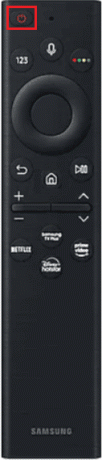
3. Tryck nu på Hemknapp på fjärrkontrollen.

4. Slutligen, lokalisera och öppna Hulu-appen.
Alternativ II: Starta om TV: n manuellt
En annan effektiv metod för att slå på din Samsung-TV är att göra det manuellt. Du behöver inte din TV-fjärrkontroll för att utföra denna metod.
1. Koppla ur din TV strömsladd från uttaget eller överspänningsskyddet.
2. Vänta ett par minuter.
3. Anslut nu din TV till eluttaget igen och slå sedan på den.
4. Tryck nu på Hemknapp.
5. Navigera till och välj Hulu-appen.
Läs också:Åtgärda Hulu Error Code 2 975
Metod 4: Vänta på Hulu Server Uptime
En av huvudorsakerna till Hulu-appens problem med din Samsung-TV är att Hulu-appservrarna är nere i det ögonblicket. En servernedgångssituation kan stoppa alla appens funktioner, och du kanske vill avinstallera Hulu-appen på Samsung TV. I det här fallet kan du inte göra mycket för att åtgärda problemet eftersom det orsakas av att Hulu-tjänsten slutar. Om du vill försäkra dig om att problemet orsakas av Hulu-servrar och inte din enhet, kan du ladda ner Hulu-appen på en annan enhet för att se om den fungerar bra. Om Hulu-appen inte fungerar på andra enheter, orsakas Hulu som inte fungerar på Samsung TV-problemet av ett serverproblem. Du kan också kontrollera serverstatusen från olika serverspårningswebbplatser, som Neddetektor. Fortsätt läsa för att ta reda på hur du uppdaterar Hulu-appen på Samsung TV.
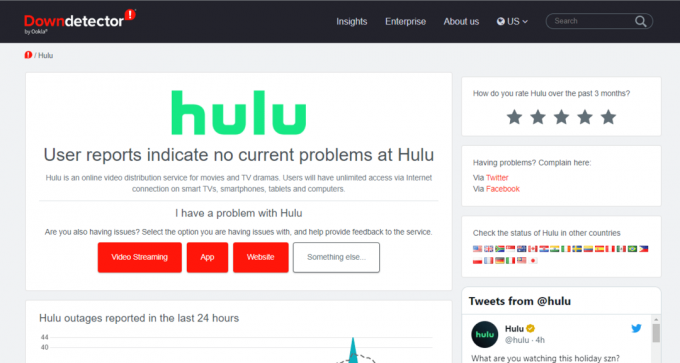
Metod 5: Återställ Smart Hub på Samsung TV
Samsung Smart Hub är ett avancerat och intelligent menysystem utvecklat för Samsung TV för att ge dig en enkel och smidig menyupplevelse. Du kan navigera runt i din Samsung TV-meny och enkelt hitta dina favoritfilmer och TV-program. Men om Smart Hub inte fungerar korrekt kan du stöta på olika problem med din Samsung TV. Du kan åtgärda dessa problem genom att återställa Smart Hub-menyn på din Samsung TV. Processen för att återställa Smart Hub kan vara olika beroende på tillverkningsdatumet för din Samsung TV.
Alternativ I: För Samsung TV tillverkad i eller före 2018
Om din TV-modell tillverkades 2018 eller tidigare kan du använda dessa enkla steg för att återställa Smart Hub på din Samsung TV.
1. På din Samsung TV, navigera till inställningar.

2. Välj nu Stöd.

3. Välj här Självdiagnos.

4. Slutligen, välj Återställ Smart Hub.
Notera: Under inställningsprocessen kan Samsung TV be om din TV-PIN. Standard-PIN-koden för en Samsung-TV är 0000. Men om du har ändrat PIN-koden anger du den för att slutföra processen.
Alternativ II: För Samsung TV gjord 2019 eller senare
Om din TV-modell tillverkades 2019 eller efter 2019, kan du använda dessa enkla steg för att återställa Smart Hub på din Samsung TV för att fixa Hulu som inte fungerar på Samsung TV-problem.
1. På din Samsung TV, navigera till inställningar.
2. Välj nu Stöd.
3. Välj här Enhetsvård.
4. Välj nu Självdiagnos.
5. Slutligen, välj Återställ Smart Hub.

Läs också:Åtgärda Hulu Error Code 2 998
Metod 6: Uppdatera Samsung TV Firmware
Nu när du vet hur du uppdaterar Hulu-appen på Samsung TV, om uppdateringen av Hulu-appen inte löser problemet, kan du försöka uppdatera Samsung TV-firmware för att åtgärda problemet. Firmware-uppdateringar kommer normalt att lösa dina TV-appproblem. I allmänhet uppdateras Samsungs smarta TV-apparater automatiskt, men de har också ett alternativ att manuellt tvinga fram en firmwareuppdatering för din Samsung smarta TV.
1. Från TV: ns fjärrkontroll, tryck på Hem knappen för att öppna Smart Hub.
2. Välj här inställningar från smart hub-menyn.
3. Leta upp och välj nu Programuppdatering flik.

4. Klicka nu Uppdatera nu alternativ.

5. Vänta tills nedladdningen är klar.
6. Installera firmwareuppdateringen genom att följa instruktionerna på skärmen på din Samsung TV.
Metod 7: Rensa Hulu Cache
Ofta kan det här problemet orsakas av själva Hulu-appen. När appen har lagrad korrupt cachedata kan den fela och orsaka olika problem. Samsung TV låter dig rensa en apps cache för att åtgärda problem som orsakas av korrupta cachedata. Detta är en av de bästa metoderna för att fixa det här problemet, och ofta kommer det att lösa slumpmässiga fel i appen och Samsung TV. Du kan följa dessa enkla steg för att rensa Hulu-appens cache på din Samsung TV.
1. tryck på Hemknapp på din Samsung TV-fjärrkontroll för att öppna Smart Hub alternativ.
2. Välj här inställningar.

3. Navigera nu till och välj Appar flik.
4. Välj nu Systemappar.
5. Här, lokalisera och välj Hulu app.
6. Välj nu Rensa cache alternativ.
7. Slutligen, tryck OK för att bekräfta processen.
Läs också:Hur man tar bort profiler på Hulu
Metod 8: Uppdatera Hulu-appen
En föråldrad version av Hulu-appen på din enhet kan också orsaka detta problem. Därför kan uppdatering av Hulu-appen på din Samsung smart TV fixa detta och olika andra problem. Processen för att uppdatera Hulu på din Samsung TV beror på din TV-modell. Det finns två sätt att uppdatera Hulu-appen på din Samsung TV.
Alternativ I: På nya Samsung TV-modeller
Du kan följa dessa enkla steg för att uppdatera Hulu-appen på dina nyare modeller av Samsung TV-apparater.
1. Från TV: ns fjärrkontroll, tryck på Hem knapp.
2. Välj här Appar och välj sedan inställningar.

3. Nu, vänd automatisk uppdatering på från den övre högra sidan av TV-skärmen.
4. Om det finns en väntande uppdatering kommer den att laddas ner och installeras automatiskt.
Fortsätt läsa för att hitta steg för att avinstallera Hulu-appen på Samsung TV.
Alternativ II: På gamla Samsung TV-modeller
Du kan följa dessa enkla steg för att uppdatera Hulu-appen på dina äldre modeller av Samsung TV-apparater.
1. Från fjärrkontrollen trycker du på Smart Hub knapp.
2. Välj här Utvalda och navigera till Hulu app.

3. Tryck nu på Stiga påknapp.
4. Här, scrolla ner och välj Uppdatera appar alternativ.
5. Välj nu Välj alla och då Uppdatering.
6. Vänta tills appen har slutfört uppdateringen.
Läs också: Hur man åtgärdar Samsung TV Wi-Fi-anslutningsproblem
Metod 9: Inaktivera VPN-tjänst (om tillämpligt)
Om du använder en VPN-tjänst kan problemet med Hulu-appen på din Samsung TV orsakas av VPN. I allmänhet försöker de flesta videoapplikationer och streamingtjänster blockera VPN-trafik för att förhindra obehörig streaming. Om ditt VPN har blockerats av Hulu kommer du sannolikt inte att kunna komma åt ditt strömmande innehåll. För att undvika dessa problem kan du försöka inaktivera VPN-tjänsten du använder. Om du inte är säker på vad ett VPN är kan du kolla in Vad är VPN? Hur det fungerar? guide för att veta allt om en VPN-tjänst och hur du kan använda den för att surfa på internet bättre.
Om borttagning av VPN inte löser problemet, följ sedan nästa metod för att avinstallera och installera Hulu-appen på Samsung TV.
Metod 10: Installera om Hulu
Om de tidigare metoderna inte hjälper med att Hulu inte fungerar på Samsung TV-problem, kan du överväga att utföra en ominstallation av Hulu-appen på din Samsung TV. Du kan följa dessa enkla steg för att avinstallera och sedan installera Hulu-appen på Samsung TV.
1. tryck på Hemknapp.

2. Välj här Appar från skärmmenyn.

3. Välj nu inställningar.
4. Navigera nu till Hulu-appen.
5. Välj här Radera.

6. Tryck nu Radera i popup-fönstret för att bekräfta processen. När du har tagit bort appen följer du stegen nedan för att installera Hulu-appen på Samsung TV.
7. Tryck sedan på Hem knapp.
8. Välj Appar från menyn.
9. Välj här förstoringsglas ikonen på appskärmen.
10. Skriv Hulu i sökrutan.
11. Välj Hulu från resultaten och tryck sedan på Installera knapp.
Så här kan du installera Hulu-appen på Samsung TV.
Metod 11: Använd Hulu på olika enheter
Om ingen av de tidigare metoderna fungerar och du inte kan hitta en lösning på det här problemet, kan du överväga att prova Hulu på en annan enhet. Den här metoden hjälper dig också att diagnostisera orsaken till problemet. Om Hulu fungerar bra på en annan enhet kan problemet bero på din Samsung-TV. Men om Hulu inte fungerar på en annan enhet kan problemet bero på ditt Hulu-konto.
Metod 12: Kontakta Samsung TV eller Hulu Support
Om ingen av de tidigare metoderna fungerar och du fortsätter att ha problem kan du överväga att kommunicera med Samsung TV eller Hulu för att hitta en lösning. Om problemet orsakas av din Samsung TV kan du prova att besöka Samsung support sida för att ta reda på en möjlig lösning på ditt problem. Å andra sidan, om problemet orsakades av Hulu-tjänster, kan du ansluta till Hulu kundtjänst från Hulu HJÄLPCENTER sida.

Läs också:Fixa att Samsung TV Plus inte fungerar
Vanliga frågor (FAQs)
Q1. Vad är en Samsung smart TV?
Ans. Samsungs smarta TV-apparater är några av de mest avancerade och intelligenta TV-linjerna. Smarta TV-apparater låter dig inte bara ha en tv-tittandeupplevelse i världsklass utan ger dig också tillgång till andra tjänster som streaming, internet och en hemmabioupplevelse.
Q2. Kan jag streama Hulu på min Samsung TV?
Ans. Ja, olika Samsung smarta TV-apparater är kompatibla för att installera och köra strömningstjänsten Hulu.
Q3. Kan jag installera Hulu på min Samsung TV?
Ans. Ja, kan användare installera Hulu på sina Samsung smarta TV-apparater för att se sina favoritprogram och filmer från Hulu.
Q4. Hur rensar jag Hulu-appens cache på min Samsung TV?
Ans. En korrupt Hulu-cache kan orsaka olika problem med Samsung TV-apparater. Du kan rensa cachedata genom att navigera till inställningarna.
F5. Vad ska jag göra om jag inte kan öppna Hulu på min Samsung TV?
Ans. Du kan prova olika metoder för att åtgärda det här problemet som kan orsaka att Hulu inte fungerar på Samsung TV, som att rensa cacheminnet eller installera om Hulu-appen.
Rekommenderad:
- 28 bästa gratis programvara för Windows PC
- Åtgärda Nox Player-systemfel
- Hur man får ett gratis Hulu-konto
- Åtgärda Error Model Bind på Samsung TV
Vi hoppas att den här guiden var till hjälp för dig och att du kunde fixa Hulu fungerar inte på Samsung TV problem. Du kanske också vet hur du installerar Hulu-appen på Samsung TV. Låt oss veta vilken metod som fungerade bäst för dig bäst. Om du har några förslag eller frågor till oss, vänligen meddela oss i kommentarsfältet.



